โฆษณา Google Shopping 101 – คู่มือสำหรับผู้เริ่มต้นใช้งาน + ทางเลือกอื่นๆ
เผยแพร่แล้ว: 2021-10-27โฆษณาผลิตภัณฑ์มีอยู่ทุกที่และด้วยเหตุผล พวกเขานำผลลัพธ์และเติบโตอย่างต่อเนื่องทุกปี การใช้แคมเปญช็อปปิ้งในตอนนี้เป็นกลยุทธ์การโฆษณามาตรฐาน พวกเขาเพิ่มรายได้และเพิ่มการแสดงแบรนด์บนเว็บ
โฆษณา Google Shopping เป็นโฆษณาที่ได้รับความนิยมมากที่สุด แต่ก็มีทางเลือกอื่นๆ เช่น Bing Shopping ที่นำคุณไปสู่ตลาดที่คุณต้องการได้โดยตรง
ในโพสต์นี้ ฉันจะแนะนำคุณเกี่ยวกับพื้นฐานของโฆษณา Google และ Bing Shopping รวมถึงเคล็ดลับในการใช้กลยุทธ์โฆษณาการช็อปปิ้งที่ประสบความสำเร็จ
โฆษณาช็อปปิ้งคืออะไร?
โฆษณา Shopping เป็นโฆษณาประเภทหนึ่งที่มีข้อมูลผลิตภัณฑ์ เช่น รูปภาพ ราคา และชื่อผู้ขายเพื่อโปรโมตผลิตภัณฑ์ โฆษณาสามารถสร้างได้โดยใช้ข้อมูลผลิตภัณฑ์ที่คุณส่งไปยังแพลตฟอร์มโฆษณาของคุณ ตัวอย่างเช่น Google หรือ Bing โฆษณาประเภทนี้จะแสดงเมื่อผู้ใช้ค้นหาคำหลักเฉพาะ
ตัวอย่างเช่น สมมติว่าคุณกำลังมองหาต้นไม้อวบน้ำเพื่อตกแต่งห้องนั่งเล่นของคุณ ทันทีที่คุณพิมพ์ ฉันจะได้ภาพสินค้าที่แตกต่างกันพร้อมกับชื่อสินค้า ราคา ชื่อร้าน และบทวิจารณ์ โฆษณาเหล่านี้ให้ข้อมูลเกี่ยวกับผลิตภัณฑ์ที่เป็นไปได้ที่คุณอาจสนใจ
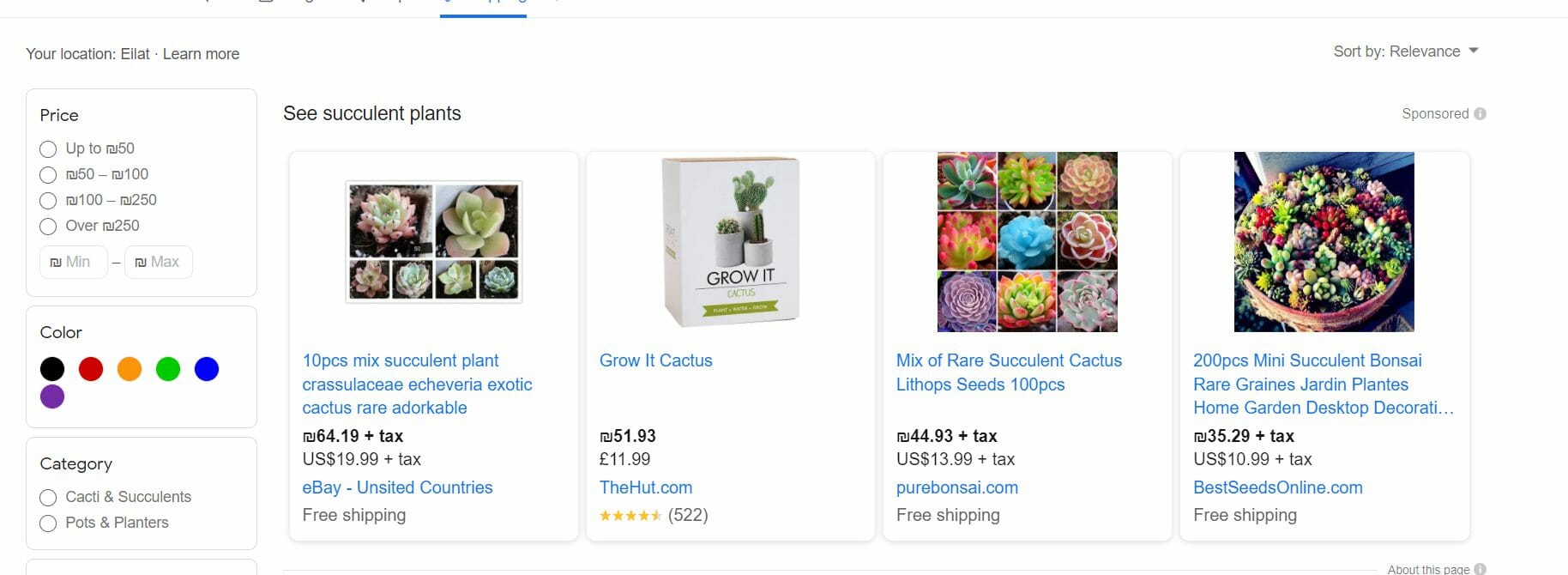
ความ แตกต่างระหว่างโฆษณาบนเครือข่ายการค้นหาและโฆษณาช็อปปิ้ง คือแบบหลังแสดงข้อมูลโดยละเอียดที่ส่งเสริมการซื้อ เช่น ชื่อผลิตภัณฑ์ ราคา ชื่อร้านค้า หรือบทวิจารณ์ แม้กระทั่งก่อนที่พวกเขาจะไปที่ร้านค้าออนไลน์
6 ประโยชน์ของโฆษณา Shopping
1. เข้าถึงได้มากขึ้น
โฆษณา Google Shopping ไม่ได้จำกัดอยู่แค่ SERP ของ Google ต่างจากข้อสันนิษฐานทั่วไป แพลตฟอร์มดังกล่าวได้เพิ่มจำนวนช่องทางที่แสดงโฆษณาช็อปปิ้ง ซึ่งหมายความว่าคุณสามารถเข้าถึงผู้มีโอกาสเป็นลูกค้าได้มากขึ้น ตัวอย่างของตำแหน่งที่คุณจะพบโฆษณา Google Shopping ได้แก่ แท็บช็อปปิ้งบนการค้นหาของ Google, Google รูปภาพ, เว็บไซต์พันธมิตรการค้นหา, YouTube, Gmail และสมาชิกอื่นๆ ของเครือข่ายดิสเพลย์ของ Google
2. เพิ่ม ROI
การลงทุนในโฆษณาช็อปปิ้งเป็นวิธีที่ชาญฉลาดสำหรับกลยุทธ์ทางการตลาดของคุณ โฆษณา Shopping ทำงานได้ดีกว่าทั้งในแง่ของอัตราการคลิกผ่าน (CTR) ราคาต่อหนึ่งคลิก (CPC) และ Conversion มาดูตัวเลขกันบ้าง:
- รายงานล่าสุดพบว่าผู้ใช้มีแนวโน้มที่จะคลิกโฆษณา Google Shopping มากกว่าโฆษณาแบบข้อความถึง 2 เท่า
- การศึกษาอื่นเกี่ยวกับประสิทธิภาพโฆษณาแสดงให้เห็นว่าแคมเปญที่ใช้โฆษณาช็อปปิ้งมี CPC ต่ำกว่า (0.66 เหรียญสหรัฐเทียบกับ $1) มากกว่าโฆษณาบนเครือข่ายการค้นหา
- การวิจัยโดยการโฆษณาของ Merkle พบว่าโฆษณาช็อปปิ้งมีอัตรา Conversion เพิ่มขึ้น 30%
โฆษณาเหล่านี้มีประสิทธิภาพในการดึงดูดการเข้าชมและการขาย ซึ่งส่งผลให้ ROI ดีขึ้น ด้วยการแสดงข้อมูลจำนวนมาก โฆษณาเหล่านี้ทำให้การเดินทางของลูกค้าทั้งหมดง่ายขึ้น
3. ดึงดูดความสนใจมากขึ้น
โฆษณา Shopping ช่วยให้ผลิตภัณฑ์ของคุณได้รับการมองเห็นมากที่สุด เนื่องจากโดยธรรมชาติ รูปภาพจะดึงดูดความสนใจมากกว่าข้อความ ประการที่สอง คุณสังเกตเห็นว่าโฆษณาช็อปปิ้งมักจะอยู่ที่ด้านบนสุดของหน้าผลลัพธ์หรือไม่ นั่นเป็นความตั้งใจ! ทำให้ง่ายต่อการดึงดูดความสนใจของผู้มีโอกาสเป็นลูกค้า
ลองนึกภาพว่าคุณกำลังมองหาที่จะซื้อรองเท้าบูทสำหรับผู้หญิงสำหรับฤดูหนาวที่จะมาถึงนี้ เมื่อคุณค้นหาสิ่งนั้นใน Google ผลลัพธ์ของคุณจะมีลักษณะดังนี้:
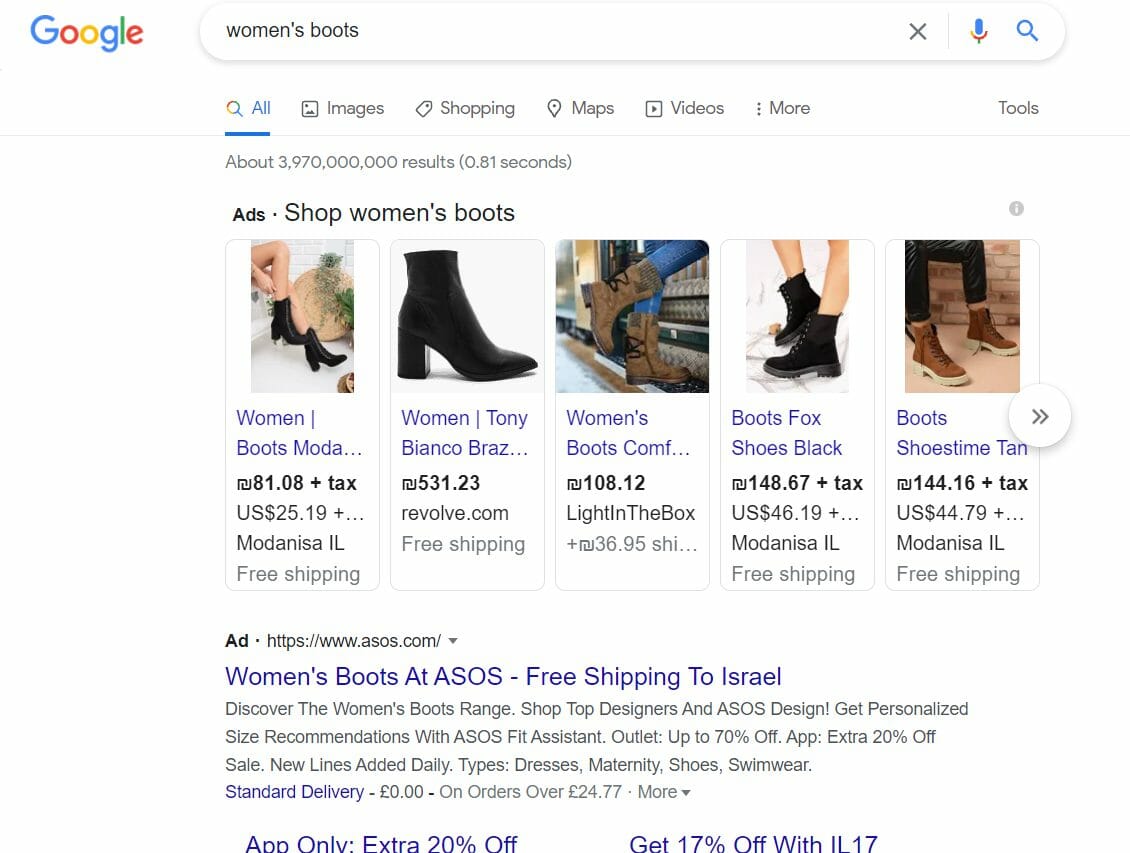
โฆษณาที่มีรูปภาพโดดเด่นกว่าโฆษณาแบบข้อความ
ภาพเพิ่งโผล่ออกมาจากหน้าใช่ไหม? ดึงดูดสายตาในทันที นั่นคือเหตุผลที่โฆษณาช็อปปิ้งต้องดูน่าสนใจในหน้าผลการค้นหา เพื่อให้ผู้ดูมีแนวโน้มคลิกมากขึ้น
4. การรับส่งข้อมูลที่มีคุณภาพดีขึ้น
โฆษณาจะแสดงต่อผู้ที่มีความตั้งใจของลูกค้าสูงกว่า เนื่องจากพวกเขากำลังมองหาผลิตภัณฑ์ที่คุณกำลังแสดง ยิ่งไปกว่านั้น ผู้คนจำนวนมากค้นหาผลิตภัณฑ์บนเครื่องมือค้นหาเช่น Google ได้ตัดสินใจซื้อผลิตภัณฑ์ดังกล่าวแล้ว ดังนั้น หากการค้นหาแสดงโฆษณาที่เกี่ยวข้องเช่นของคุณ ลูกค้าอาจพบสิ่งที่พวกเขากำลังมองหา
5. ง่ายต่อการติดตั้งและจัดการ
แคมเปญ Google Shopping ได้รับความนิยมเนื่องจากการตั้งค่าและการจัดการทำได้ง่ายมาก การตั้งค่าแคมเปญช็อปปิ้งเป็นกระบวนการที่ง่ายและเป็นอัตโนมัติใน Google Merchant Center
คุณไม่จำเป็นต้องเพิ่มข้อมูลเกี่ยวกับแต่ละผลิตภัณฑ์ด้วยตนเอง เป็นเครื่องมือที่สามารถดึงข้อมูลจากร้านค้าของคุณเพื่อสร้างโฆษณาของคุณ คุณยังสามารถกำหนดลำดับความสำคัญของแคมเปญได้อีกด้วย ตัวอย่างเช่น หากการค้นหาของ Google เรียกโฆษณาหลายรายการจากฟีดของคุณ แพลตฟอร์มจะแสดงผลิตภัณฑ์ที่มีลำดับความสำคัญสูง เช่น ผลิตภัณฑ์ที่อยู่ในโปรโมชัน
6. ง่ายต่อการติดตามประสิทธิภาพ
โฆษณา Google Shopping ให้ภาพที่สมบูรณ์ว่าผลิตภัณฑ์ของคุณทำงานเป็นอย่างไร คุณสามารถติดตามประสิทธิภาพของผลิตภัณฑ์ กรองวิธีการทำงานของผลิตภัณฑ์ในผลิตภัณฑ์ และวิเคราะห์ตัวชี้วัดของคุณ คุณยังสามารถเปรียบเทียบข้อมูลได้ ซึ่งจะทำให้คุณมีแนวคิดว่าแคมเปญของคุณมีประสิทธิภาพเป็นอย่างไรเมื่อเทียบกับคู่แข่งของคุณ
โฆษณา Google Shopping ทำงานอย่างไร
โฆษณา Shopping เป็นแบบอัตโนมัติตามข้อมูลที่ส่งไปยังเครื่องมือค้นหา เพื่อให้บรรลุผลดังกล่าว คุณต้องส่งฟีดผ่านผู้ให้บริการฟีดไปยังเครื่องมือ Merchant Center โดยเชื่อมโยงฟีดของคุณกับเครื่องมือ
ศูนย์การค้าคืออะไร? เป็นเอนทิตีจากเครื่องมือค้นหาที่รวมศูนย์ข้อมูลและช่วยจัดการฟีดช็อปปิ้ง ตัวอย่างเช่น คุณจะต้องสร้างบัญชีใน Merchant Center ของ Google ก่อนจึงจะส่งฟีดของคุณไปยัง GoogleAds ได้ เพื่อให้เข้าใจว่าทั้งหมดนี้ทำงานอย่างไร มาดูขั้นตอนการสร้างแคมเปญ Google Shopping กัน
วิธีสร้างแคมเปญ Google Shopping
การสร้างแคมเปญ Google Shopping มีขั้นตอนง่ายๆ ไม่กี่ขั้นตอน:
1. สร้างบัญชี Google Ads ของคุณ
2. สร้างบัญชี Google Merchant ของคุณและเชื่อมโยงบัญชีโฆษณา Google ของคุณกับมัน
3. ตั้งค่าฟีดผลิตภัณฑ์ของคุณ บน Google Merchant Center
เพิ่มข้อมูลผลิตภัณฑ์ของคุณ เช่น ชื่อผลิตภัณฑ์ หมวดหมู่ และราคา เมื่อคุณส่งฟีดไปยัง Google Merchant Center แล้ว คุณสามารถสร้างแคมเปญใน Google Ads ได้
ศูนย์กลางการค้าทำงานอย่างไร? ใน Google หรือ Microsoft คุณส่งข้อมูลผลิตภัณฑ์และสร้างฟีดตามข้อกำหนดเฉพาะ มีความแตกต่างระหว่างศูนย์ผู้ขายของ Google และ Microsoft: ในขณะที่ GMC เป็นนิติบุคคลแยกต่างหาก และคุณจำเป็นต้องสร้างบัญชีใน Microsoft ศูนย์ผู้ขายจะอยู่ภายใต้ส่วนติดต่อผู้ใช้/เครื่องมือของ Microsoft Ads
คุณจะส่งฟีดของคุณไปยัง Google หรือ Microsoft Merchant Center ได้อย่างไร
คุณส่งข้อมูลผลิตภัณฑ์ไปยัง GMC ได้ 2 วิธี หากคุณมีผลิตภัณฑ์บางอย่าง คุณสามารถผสานรวม Google ชีตกับ GMC ได้โดยตรง ซึ่งจะดึงข้อมูลผลิตภัณฑ์โดยอัตโนมัติ หากคุณมีสินค้ามากกว่าสองสามรายการ หรือมี Shopify หรือ BigCommerce e-store มีแอปในระบบที่ส่งฟีดจากร้านค้าของคุณไปยัง Google Merchant Center โดยอัตโนมัติ อีกทางเลือกหนึ่งคือการเอาต์ซอร์ซกับผู้ให้บริการฟีดบุคคลที่สาม แต่นี่หมายความว่าคุณยังคงต้องส่งข้อมูลของคุณให้พวกเขาก่อน
เมื่อคุณเลือกวิธีส่งฟีดแล้ว ให้ดูแลการตั้งค่าและพื้นที่ผู้ดูแลระบบใน Merchant Center ตัวอย่างเช่น รับการจัดส่ง ภาษี ข้อมูลทางธุรกิจ และการตั้งค่าอื่นๆ เพื่อให้คุณสามารถเริ่มโฆษณาผลิตภัณฑ์ของคุณได้ทันที
4. ตั้งค่าแคมเปญของคุณ
ในการสร้างแคมเปญ ก่อนอื่นคุณต้องเชื่อมโยงบัญชี Google Ads ของคุณใน Google Merchant Center ในการทำเช่นนั้น:
- ไปที่ Merchant Center
- คลิกไอคอนเครื่องมือและเลือก "บัญชีที่เชื่อมโยง"

ที่มาของภาพ
- ระบบจะขอให้คุณเพิ่มหมายเลขประจำตัวลูกค้า Google Ads (CID) แล้วคลิกส่ง
- ไปที่บัญชี Google Ads ของคุณ เลือก "บัญชีที่เชื่อมโยง" คุณจะเห็นตัวเลือกการเชิญ Merchant Center
- ตอบรับคำเชิญ
การสร้างแคมเปญที่มีประสิทธิภาพบน Google หรือ Microsoft Being เป็นสิ่งที่สำหรับบทความอื่น อย่างไรก็ตาม ฉันจะให้คำแนะนำต่อไปนี้แก่คุณ:
- ลองใช้หลายแคมเปญในบัญชีของคุณเพื่อทดสอบการเสนอราคาและปรับคำหลักสำหรับผลิตภัณฑ์ที่เหมาะสม
- ดูว่าลูกค้าของคุณค้นหาและเสนอราคาของคุณอย่างไรตามหมวดหมู่ทั่วไป
- เลือกหมวดหมู่กลุ่มหลักแล้วเพิ่มลงในแคมเปญ จากนั้นเพิ่มหมวดหมู่ผลิตภัณฑ์ที่แบ่งกลุ่มลงในกลุ่มโฆษณา
การตั้งค่าเครื่องมือวัด Conversion: ทำสิ่งนี้ก่อนสร้างแคมเปญแรกของคุณ
ก่อนตั้งค่าแคมเปญ อย่าลืมติดตามว่าโฆษณาของคุณมีประสิทธิภาพเพียงใด การตั้งค่า เครื่องมือวัด Conversion ช่วยให้คุณเห็นว่าการคลิกโฆษณาแต่ละครั้งจะแปลงเป็นกิจกรรมของลูกค้าบนเว็บไซต์ของคุณอย่างไร โดยการตั้งค่า การกระทำที่ถือเป็น Conversion คุณสามารถติดตามการกระทำของลูกค้าบนเว็บไซต์ของคุณและทำความเข้าใจว่าการคลิกโฆษณาของคุณนำไปสู่การขายและโอกาสในการขายได้อย่างไร
- จากบัญชี Google Ads ของคุณ ให้เลือกไอคอนเครื่องมือ/ การวัดผล/ Conversion
- คลิกปุ่มบวก
- คลิกเว็บไซต์
- เลือกประเภทของการดำเนินการที่คุณต้องการติดตาม (Sales, Leads)
- ป้อนชื่อ Conversion ที่คุณต้องการติดตามใน "ชื่อ Conversion"
- เลือกคำอธิบายสำหรับการกระทำที่ถือเป็น Conversion ของคุณ
- ใน "มูลค่า" เลือกวิธีที่คุณต้องการติดตามมูลค่าของ Conversion แต่ละรายการ คุณสามารถใช้มูลค่าเดียวกันสำหรับทั้งหมดหรือกำหนดมูลค่าที่แตกต่างกันให้กับแต่ละ Conversion
คุณยังเลือกวิธีนับ Conversion ที่ต้องการได้ ระยะเวลาที่ต้องการติดตาม และสิ่งที่จะรวมไว้ในคอลัมน์ "Conversion" เมื่อคุณเลือกตัวเลือกทั้งหมดเสร็จแล้ว ให้คลิก "สร้างและดำเนินการต่อ" สำหรับข้อมูลเพิ่มเติมเกี่ยวกับวิธีสร้างเครื่องมือวัด Conversion โปรดดูที่นี่
การสร้างแคมเปญ: Standard Shopping กับ Smart Shopping Campaigns
ใน Google เมื่อคุณเลือก Shopping เป็นประเภทแคมเปญ คุณสามารถเลือกประเภทแคมเปญที่ต้องการเรียกใช้ได้ แคมเปญ Shopping ที่คุณเรียกใช้ใน Google ได้มี 2 ประเภท ได้แก่ Standard Campaigns หรือ Smart Campaigns:
ลองเปรียบเทียบทั้งสองตัวเลือก:
| แคมเปญช็อปปิ้งมาตรฐาน | แคมเปญ Smart Shopping | |
| เข้าถึง | ถูก จำกัด | กว้าง |
| ประมูล | แบบแมนนวลและแบบอัตโนมัติ | อัตโนมัติ |
| ระดับการควบคุม | สูง | ต่ำ |
| การเพิ่มประสิทธิภาพ | สูง | ต่ำ |
| รีมาร์เก็ตติ้ง | ไม่จำเป็น | รวมอยู่ด้วย |
| โฆษณาของคุณจะปรากฏที่ใด | เครือข่ายการค้นหาของ Google | เครือข่ายการค้นหา, เครือข่ายดิสเพลย์, พันธมิตรการค้นหา, YouTube, Gmail |
| ความโปร่งใส | สูง | ต่ำ |
| ใช้ดีที่สุดสำหรับ | ผู้ใช้ใหม่ | คุณต้องการทำให้แคมเปญของคุณเป็นแบบอัตโนมัติ |
แคมเปญมาตรฐานให้การควบคุมและความโปร่งใสที่มากขึ้น ซึ่งหมายความว่าคุณสามารถกำหนด CPC สูงสุดสำหรับแต่ละผลิตภัณฑ์ได้ ด้วย Smart Shopping กระบวนการทั้งหมดนี้เป็นไปโดยอัตโนมัติ คุณต้องใช้กลยุทธ์ "เพิ่มมูลค่า Conversion สูงสุด" ซึ่งจะเพิ่มประสิทธิภาพ CPC ของคุณโดยอัตโนมัติ

วิธีสร้างแคมเปญช็อปปิ้งโฆษณา Bing
แคมเปญการช็อปปิ้งของ Bing นั้นคล้ายกับ Google Shopping มาก มีความแตกต่างเล็กน้อยแม้ว่า ตัวอย่างเช่น แทนที่จะปรากฏที่ด้านบนของหน้า จะปรากฏในรูปแบบตารางที่ด้านขวามือของหน้าผลการค้นหา
คุณเรียกใช้โฆษณาช้อปปิ้งของ Bing อย่างไร
หากคุณเพิ่งมาที่ Bing Shopping คุณต้องสร้างบัญชี Bing Merchant Center:
- ไปที่บัญชี Bing Ads ของคุณ
- เลือกเครื่องมือ / Bing Merchant Center / สร้างร้านค้า
นี่จะแสดง Bing ที่จัดเก็บแคตตาล็อกการช็อปปิ้งของคุณ คุณจะต้องอัปเดตแคตตาล็อกอย่างน้อยทุกเดือน
วิธีสร้างแคตตาล็อกช้อปปิ้งของคุณ
มีสองตัวเลือกหลักในการสร้างแคตตาล็อกการช็อปปิ้งของคุณ (เรียกอีกอย่างว่าฟีด):
- หากคุณมีฟีด Google Shopping อยู่แล้ว คุณสามารถอัปโหลดได้ตามที่เป็นอยู่เพราะรวมเข้ากับ Bing
- หากคุณต้องการสร้างแค็ตตาล็อกใหม่ คุณก็สามารถทำได้เช่นกัน คุณสามารถค้นหาข้อกำหนดสำหรับหมวดหมู่ได้ที่นี่
ในการสร้างฟีดใหม่:
- เลือกเครื่องมือ/ Merchant Center/ ฟีดจากเมนูด้านบน
- เลือกสร้างฟีดและป้อนชื่อแคตตาล็อกของคุณ
- เลือกตัวเลือกที่คุณต้องการรวมทั้งประเทศที่ขายและสกุลเงิน นี่คือความช่วยเหลือหากคุณต้องการแสดงผลิตภัณฑ์ของคุณในหลายประเทศ
- คุณจะต้องสร้างไฟล์แคตตาล็อก คุณสามารถทำได้ในสเปรดชีตหรือไฟล์ข้อความ นี่คือตัวอย่าง
- เมื่อสร้างแคตตาล็อกแล้วคุณต้องส่ง คุณสามารถอัปโหลดไฟล์ด้วยตนเองที่มีขนาดไม่เกิน 4MB ใช้ FTP/SFTP หากไฟล์ของคุณเป็นแบบภายในองค์กร หากไฟล์ของคุณออนไลน์ คุณสามารถดาวน์โหลดไฟล์จาก URL หรือดาวน์โหลดไฟล์ฟีดจาก Google เอกสาร คุณสามารถดูคำแนะนำเกี่ยวกับวิธีการทำได้ที่นี่
ต่อไปนี้คือ แนวทางปฏิบัติที่ดีที่สุดบางประการเพื่อให้แน่ใจว่าฟีดของคุณจะทำงานอย่างถูกต้อง:
- อัปเดตแคตตาล็อกอย่างน้อยเดือนละครั้ง
- ตรวจสอบให้แน่ใจว่าข้อมูล ราคา คำอธิบาย และชื่อถูกต้อง
- ใช้รูปภาพคุณภาพสูงที่แสดงผลิตภัณฑ์อย่างชัดเจนโดยมีพื้นหลังที่ชัดเจนและเป็นของแข็ง
- อย่าปล่อยให้ฟิลด์ใดว่างถ้าเป็นไปได้ นี่คือตารางที่มีฟิลด์บังคับและฟิลด์แนะนำ:
| ช่องที่ต้องเติม | ช่องที่แนะนำ |
|
|
- ป้ายที่กำหนดเองสามารถช่วยคุณสร้างกลุ่มผลิตภัณฑ์ต่างๆ ตัวอย่างเช่น ในตารางด้านล่าง คุณจะพบแนวคิดบางประการสำหรับเมตริกป้ายกำกับที่กำหนดเองซึ่งคุณสามารถติดตามได้ และค่าที่คุณสามารถใช้เพื่อกรองแคมเปญ
| ป้ายที่กำหนดเอง | ค่านิยม |
| ความนิยม | ดีมานด์สูง ดีมานด์ต่ำ |
| ช่วงราคา | ไฮเอนด์ โลว์เอนด์ ขาย |
| ระดับสต็อก | สินค้ามีจำนวนจำกัด |
| อัตรากำไร | สูงต่ำ |
| สินค้าตามฤดูกาล | ฤดูหนาว ฤดูร้อน วันหยุด คริสต์มาส |
สร้างแคมเปญของคุณ
- ไปที่ สร้างแคมเปญ/ขายสินค้า จากแดชบอร์ดบัญชีของคุณ
- เลือกการตั้งค่าของคุณ เช่น ระดับความสำคัญ การตั้งค่านี้จะบอก Bing ว่าควรจัดลำดับความสำคัญของแคมเปญใด มีสามตัวเลือกลำดับความสำคัญ:
- ลำดับความสำคัญสูง: หมายถึงแคมเปญที่เน้น เช่น แคมเปญตามฤดูกาล เมื่อคุณเลือกการตั้งค่านี้ แสดงว่าคุณกำลังบอกให้ Bing แสดงผลิตภัณฑ์เหล่านี้ก่อน
- ความสำคัญปานกลาง: ใช้การตั้งค่านี้สำหรับผลิตภัณฑ์ที่ทำงานได้ดีตามปกติ
- ลำดับความสำคัญต่ำ: แคมเปญแบบที่จับได้ทั้งหมดเป็นแคมเปญที่ Being จะพิจารณาเป็นครั้งสุดท้ายเมื่อเลือกผลิตภัณฑ์ที่เกี่ยวข้องสำหรับข้อความค้นหา
การแบ่งกลุ่มโฆษณาของคุณ
เมื่อคุณสร้างแคมเปญแล้ว คุณสามารถสร้างกลุ่มโฆษณาได้ การแบ่งกลุ่มโฆษณาสร้างความสับสนให้กับผู้ใช้ใหม่ ให้คิดว่าเป็นการเริ่มต้นด้วยที่เก็บข้อมูลที่มีโฆษณาทั้งหมดของคุณ จากนั้นคุณแบ่งเนื้อหาออกเป็นกลุ่มเล็ก ๆ ตามหมวดหมู่ ตัวอย่างเช่น ตามแบรนด์ เงื่อนไข ป้ายกำกับที่กำหนดเอง หมวดหมู่ผลิตภัณฑ์ หรือประเภทของคุณ คุณมีหลายพันวิธีในการแบ่งกลุ่มโฆษณาของคุณในแบบที่เหมาะสมกับบัญชีและแคมเปญของคุณมากที่สุด
วิธีนำสินค้าของคุณไปสู่ผลลัพธ์ของ Shopping
หากคุณต้องการใช้ประโยชน์จาก Google Shopping และตรวจสอบให้แน่ใจว่าผลิตภัณฑ์ของคุณแสดงว่ามีสามเส้นทางที่คุณสามารถทำได้
ประการแรกคือการมุ่งเป้าไปที่ การค้นพบการค้นหา ทั่วไป ซึ่งหมายความว่าเมื่อผู้บริโภคพิมพ์ผลิตภัณฑ์บน Google และคุณหวังว่าผลิตภัณฑ์ของคุณจะปรากฏโดยไม่จำเป็นต้องมีการโปรโมตแบบเสียค่าใช้จ่าย Google เรียกวิธีนี้ว่า Surfaces by Google และรวมถึงการแสดงผลิตภัณฑ์ในผลลัพธ์รูปภาพแทนผลการค้นหาข้อความ
วิธีที่สองคือวิธีที่เราอธิบายไว้ในบทความนี้ โดยใช้ โฆษณา Shopping ผ่าน Merchant Center วิธีนี้ทำให้คุณสามารถตั้งค่าแคมเปญช็อปปิ้งและดูว่าโฆษณาทำงานเป็นอย่างไร
ตัวเลือกสุดท้ายคือประสบการณ์ใหม่ที่เรียกว่า Google Shopping Actions ตลาดนี้เป็นตัวเลือกของ Google ในการแข่งขันกับ Amazon และทำให้ผู้ขายสามารถแสดงผลิตภัณฑ์ของตนบนแพลตฟอร์มต่างๆ ของ Google รวมถึงแอปมือถือ Google Shopping และผู้ช่วยของ Google สำหรับอุปกรณ์เคลื่อนที่และแม้แต่อุปกรณ์ Google Home
เคล็ดลับในการสร้างรายได้จากเว็บไซต์ของคุณด้วยโฆษณาช็อปปิ้ง
หากคุณเป็นเจ้าของเว็บไซต์ วิธีที่ดีที่สุดวิธีหนึ่งในการหารายได้เพิ่มเติมคือการเพิ่มโฆษณาช็อปปิ้งในทรัพย์สินดิจิทัลของคุณ มันทำงานอย่างไร? พูดง่ายๆ คือ คุณเป็นพันธมิตรกับเครือข่ายโฆษณา (เช่น Google, Bing หรือ CodeFuel) และพวกเขาแสดงโฆษณาที่เกี่ยวข้องบนเว็บไซต์ของคุณ ทุกครั้งที่ผู้ดูคลิกที่โฆษณา คุณจะได้รับเงิน
เครือข่ายโฆษณามักจะจ่ายให้ผู้เผยแพร่โฆษณาเป็นอัตราต่อคลิก เรียกว่าอัตราการคลิกผ่าน สำหรับผู้เผยแพร่โฆษณา หนึ่งในเครือข่ายโฆษณาที่ได้รับความนิยมมากที่สุดคือ Google AdSense ดูคำแนะนำเกี่ยวกับวิธีการสร้างรายได้ด้วย Google Adsense สำหรับข้อมูลเพิ่มเติม
หากต้องการทราบเคล็ดลับและกลยุทธ์เพิ่มเติมในการสร้างรายได้จากเว็บไซต์ของคุณ โปรด ดูบทความ คู่มือการสร้างรายได้สำหรับผู้เริ่มต้นในปี 2021
โฆษณา Shopping ทำงานในแอปอย่างไร
การแสดงโฆษณาของคุณบนแอปบนอุปกรณ์เคลื่อนที่ช่วยให้คุณเข้าถึงผู้ชมได้กว้างขึ้น คุณจะแสดงโฆษณาในแอปในเครือข่ายดิสเพลย์ได้อย่างไร โปรดทราบว่าเนื่องจากกฎใหม่ของ Google Google Ads ไม่อนุญาตให้กำหนดเป้าหมายพื้นที่โฆษณาแอปผ่าน AdSense สำหรับแอปบนมือถืออีกต่อไป
- ในบัญชี Google Ads ของคุณ เลือกและคลิก แคมเปญดิสเพลย์
- เลือก ตำแหน่ง
- เลือกกลุ่มโฆษณาที่คุณต้องการแสดงต่อแอป
- หากคุณต้องการกำหนดเป้าหมายหมวดหมู่แอปเฉพาะ ให้เลือกจาก หมวดหมู่แอป
- หากคุณต้องการกำหนดเป้าหมายแอปเฉพาะ ให้เลือก แอป แล้วค้นหาตามชื่อ
- คุณยังสามารถกำหนดเป้าหมายหลายแอปได้หากคุณทราบรหัสโดยเลือก ป้อนหลายตำแหน่ง แล้วป้อนรหัส
- เมื่อคุณเลือกเสร็จแล้ว ให้คลิก บันทึก
หากคุณไม่ต้องการความยุ่งยาก คุณสามารถใช้เครือข่ายโฆษณาหรือแพลตฟอร์มการสร้างรายได้ที่สามารถทำให้โฆษณาในแอปของคุณเป็นแบบอัตโนมัติได้ หากคุณยังใหม่ต่อการโฆษณาในแอป โปรดอ่านคู่มือฉบับสมบูรณ์ของเรา การโฆษณาในแอป: สิ่งที่คุณต้องรู้และเครือข่ายที่ดีที่สุด
5 กลยุทธ์เพื่อเพิ่มรายได้สูงสุดเมื่อใช้โฆษณาช็อปปิ้ง
เพื่อให้แน่ใจว่าคุณจะได้รับรายได้สูงสุดเท่าที่เป็นไปได้ด้วยโฆษณาช็อปปิ้งไม่เพียงพอที่จะสร้างฟีดผลิตภัณฑ์ที่สมบูรณ์แบบและส่งไปทั่วโลก คุณต้องสร้างและเพิ่มประสิทธิภาพแคมเปญ Google Shopping ของคุณด้วย ต่อไปนี้เป็นเคล็ดลับห้าข้อที่คุณต้องรู้เพื่อเพิ่มประสิทธิภาพแคมเปญการช็อปปิ้งของคุณ เพื่อหลีกเลี่ยงการสูญเสียเงินไปกับผลิตภัณฑ์ที่มีประสิทธิภาพต่ำ
1. เพิ่มประสิทธิภาพฟีดผลิตภัณฑ์ของคุณ
นี่ควรเป็นที่ที่คุณเริ่มต้น การเพิ่มประสิทธิภาพฟีดผลิตภัณฑ์ทำให้ Google เรียนรู้ข้อมูลเกี่ยวกับผลิตภัณฑ์ของคุณได้ง่ายขึ้น ยิ่งพวกเขาได้รับข้อมูลเกี่ยวกับผลิตภัณฑ์ของคุณมากเท่าใด โอกาสที่คุณมีมากขึ้นก็จะยิ่งนำเสนอต่อผู้มีโอกาสเป็นลูกค้าของคุณ นี่คือเคล็ดลับบางประการในการทำให้ถูกต้อง:
- ปรับภาพของคุณให้ เหมาะสม ตรวจสอบให้แน่ใจว่าคุณปฏิบัติตามกฎและข้อบังคับของ Google คุณยังสามารถทำการทดสอบ A/B เพื่อดูว่าสิ่งใดใช้ได้ผลดีที่สุดกับผู้ชมของคุณ
- รับราคาที่เหมาะสม : ตรวจสอบให้แน่ใจว่า Google ดึงราคาที่ถูกต้องและอยู่ในสกุลเงินที่ถูกต้อง
2. เพิ่มประสิทธิภาพโครงสร้างแคมเปญของคุณ
นี่เป็นอีกกลยุทธ์หนึ่งที่คุณสามารถใช้เพื่อความสำเร็จ แม้ว่าคุณอาจไม่สามารถควบคุมโฆษณาได้มากนัก แต่ก็มีบางสิ่งที่คุณสามารถลองได้ ตัวอย่างเช่น คุณสามารถเสนอราคาแตกต่างกันสำหรับผลิตภัณฑ์ต่างๆ ซึ่งจะช่วยให้คุณพิจารณาความแตกต่างของอัตรากำไร ความนิยม และอัตราการแปลงได้
ใช้ประโยชน์จากความเป็นไปได้ในการแบ่งผลิตภัณฑ์ของคุณออกเป็นกลุ่มต่างๆ ดังที่เราได้กล่าวไว้ข้างต้น คุณสามารถแบ่งตามหมวดหมู่ แบรนด์ รหัสรายการ ประเภทผลิตภัณฑ์ และป้ายกำกับที่กำหนดเอง
3. ค้นหาจุดอ่อนของคุณ
โดยปกติ ผลิตภัณฑ์บางอย่างของคุณจะทำงานได้ดีกว่าผลิตภัณฑ์อื่นๆ การค้นหา "ผู้ชนะ" และ "ผู้แพ้" คุณสามารถปรับแคมเปญของคุณตามนั้นได้ ผู้ชนะคือผลิตภัณฑ์ที่นำมาซึ่งการขาย ผู้แพ้คือผู้ที่ได้รับการเข้าชมหลายครั้งแต่ไม่ได้รับการทำธุรกรรม
คุณสามารถค้นหาว่าโฆษณาใดทำงานได้ดีและโฆษณาใดไม่ดีโดยไปที่รายงาน/ ดู/ช็อปปิ้ง
4. เพิ่มคำหลักเชิงลบ
คุณสามารถจำกัดการค้นหาที่โฆษณาจะแสดงโดยการเพิ่มคำหลักเชิงลบ ตัวอย่างเช่น หากคุณขายเครื่องประดับเงิน คุณอาจต้องการหลีกเลี่ยงผู้ที่มองหาเครื่องประดับทองคำ ดังนั้นคุณสามารถเพิ่ม "ทอง" เป็นคำหลักเชิงลบได้ คุณจะทำอย่างไรมันได้หรือไม่?
- ไปที่ คีย์เวิร์ด
- คลิก รายละเอียด/ คำค้นหา/ ทั้งหมด
- เลือกคำที่คุณต้องการใช้และเพิ่มเป็นคำหลักเชิงลบ
5. เสนอราคาสูงขึ้นสำหรับคำค้นหาที่เลือก
เคล็ดลับนี้ทำให้คุณสามารถเสนอราคาสูงขึ้นสำหรับคำค้นหาที่มีค่าที่สุด นี่คือวิธีการ:
- ระบุข้อความค้นหาที่สร้างมูลค่าเพิ่มให้กับธุรกิจของคุณ
- สร้างสำเนาของแคมเปญช็อปปิ้งปัจจุบันของคุณ
- ในแคมเปญใดแคมเปญหนึ่ง คุณจะยกเว้นข้อความค้นหาเหล่านี้และลด CPC
- เปลี่ยนการตั้งค่าลำดับความสำคัญของแคมเปญนี้เป็นต่ำในขณะที่ตั้งค่าอื่นเป็นปานกลาง นี่จะเป็นการบอกให้ Google เลือกแคมเปญขนาดกลาง ซึ่งจะทำให้คุณสามารถเสนอราคาที่สูงขึ้นเพื่อการสืบค้นที่ดีขึ้น
โฆษณา Shopping เทียบกับ โฆษณาแบบข้อความ
โฆษณาแบบข้อความและโฆษณาช็อปปิ้งมักปรากฏในหน้าผลการค้นหาเดียวกัน โฆษณาแบบข้อความมีความยืดหยุ่นมากขึ้นในแง่ของหน้า Landing Page ข้อความโฆษณา บรรทัดแรก และคำหลัก ในทางกลับกัน โฆษณา Shopping มีโครงสร้างที่เข้มงวดกว่า ตารางต่อไปนี้เน้นการเปรียบเทียบระหว่างโฆษณาสองประเภท:
| โฆษณาแบบข้อความ | โฆษณาช้อปปิ้ง | |
| URL ปลายทาง | หน้า Landing Page หรือหน้ารายละเอียดสินค้า | หน้ารายละเอียดสินค้า |
| จำกัดจำนวนอักขระ | ช่องพาดหัว 30 อักขระ 3 ช่อง ฟิลด์คำอธิบาย 90 อักขระสองฟิลด์ | ช่องชื่ออักขระ 70 ตัวและช่องคำอธิบายอักขระสูงสุด 1,000 ตัว |
| เฉลี่ย อัตราการคลิกผ่าน | 3.17% | 0.86% |
| ส่วนขยาย | สถานที่ตั้งของแอฟฟิลิเอต, ข้อความเสริม, ไซต์ลิงก์, ข้อมูลเพิ่มเติม, การโทร, แบบฟอร์มโอกาสในการขาย, ราคา, แอป, โปรโมชัน, อัตโนมัติ | ราคา โปรโมชัน สินค้าคงคลังในพื้นที่ การให้คะแนนผลิตภัณฑ์ |
คุณควรใช้อันไหน? คุณควรใช้ทั้งสองอย่าง โฆษณาแบบข้อความช่วยให้คุณสามารถนำลูกค้าไปยังหน้า Landing Page มีคุณค่าอย่างมากสำหรับแบรนด์ที่พัฒนาแนวทางบูรณาการโดยใช้ทั้งสองรูปแบบ
คำถามที่พบบ่อยเกี่ยวกับโฆษณาช็อปปิ้ง
โฆษณา Shopping ปรากฏที่ใด
โฆษณา Shopping ปรากฏนอกเหนือจากหน้า SERP ของ Google ปรากฏในแท็บ Shopping บนเว็บไซต์พันธมิตรการค้นหา บนเว็บไซต์ที่เกี่ยวข้อง เช่น YouTube บนเครือข่ายดิสเพลย์ของ Google และบริการช็อปปิ้งเปรียบเทียบราคา
อะไรทำให้เกิดโฆษณาช็อปปิ้ง
เมื่อผู้บริโภคค้นหาผลิตภัณฑ์ Google จะนำผลิตภัณฑ์ที่เกี่ยวข้องจากฟีดผลิตภัณฑ์ของคุณมาแสดง นั่นหมายความว่าคุณโฆษณาตามประเภทผลิตภัณฑ์
โฆษณา Shopping เหมือนกับโฆษณาแบบดิสเพลย์หรือไม่
โฆษณา Shopping และข้อความขึ้นอยู่กับการค้นหาด้วยคีย์เวิร์ด ในทางกลับกัน โฆษณาแบบดิสเพลย์แสดงโฆษณาแบบภาพของคุณนอกเหนือจากหน้าผลการค้นหาบนเว็บไซต์ต่างๆ
CodeFuel เพิ่มประสิทธิภาพโฆษณา Shopping อย่างไร
การเพิ่มประสิทธิภาพโฆษณา Shopping อาจดูซับซ้อน แต่ CodeFuel ช่วยลดความซับซ้อนและทำให้มั่นใจว่าผู้บริโภคที่มีความตั้งใจสูงจะได้รับโฆษณาของคุณ เราสนับสนุนการตัดสินใจซื้อจากการค้นหาและเพิ่ม Conversion ด้วยการอิงแพลตฟอร์มของเราตามการสร้างรายได้ตามบริบท
เรียนรู้เพิ่มเติมเกี่ยวกับวิธีที่โฆษณาช็อปปิ้งตามความตั้งใจเพิ่มประสิทธิภาพแคมเปญของคุณและสร้างรายได้เพิ่มขึ้นโดยติดต่อเรา
